[Notebook] 為什么無法成功以藍牙連接您的電腦與移動設(shè)備?
如使用 Link to MyASUS 中的通訊功能,請確認移動設(shè)備和電腦的藍牙已成功建立配對,如無法配對,請嘗試以下操作:
1. 電腦藍牙無法使用或看不到藍牙?
- 確定飛行模式已關(guān)閉:點選 [開始],然后選取 [設(shè)置] > [網(wǎng)絡(luò)和internet] > [飛行模式]。 確定飛行模式已關(guān)閉。并再次開啟藍牙:選取 [開始],然后選取 [設(shè)置] > [設(shè)備] > [藍牙和其他設(shè)備]--【藍牙】開啟。
- 確定藍牙可正常使用:請查看電腦右下角 [通知] 或 [控制中心] 確認您的設(shè)備是否支持且有 [藍牙] 按鈕,若看不到藍牙,請嘗試更新設(shè)備的驅(qū)動程序或重新啟動。
- 如遇到電腦反復(fù)跳出藍牙配對設(shè)備通知要求,請重新啟動后再嘗試。
*更多信息請見微軟官方信息以修復(fù)藍牙設(shè)備。
2. 確認 Link to MyASUS 移動設(shè)備端應(yīng)用程序執(zhí)行正確的藍牙配對流程?
2.1如您的移動設(shè)備是 Android 系統(tǒng)
- 請打開Link to MyASUS 移動設(shè)備應(yīng)用程序 [側(cè)邊選單] > 點擊 [通訊] 中的 [開始通過藍牙連接電腦]
- 若您尚未允許相關(guān)權(quán)限,Link to MyASUS 將會引導(dǎo)您至 [權(quán)限管理] 頁面,請允許 [藍牙配對] 中的 [訪問此設(shè)備的位置信息] 以及 [使用位置信息] 權(quán)限和 [通訊] 中的 [通知訪問] 以及 [訪問聯(lián)系人、電話和短信] 都已允許。
- 如 [藍牙配對] 的權(quán)限,請點擊 [開始] 按鈕以開啟藍牙設(shè)備。
- 如已開啟藍牙設(shè)備,請點擊[開始] 按鈕以允許設(shè)備可被電腦搜尋。
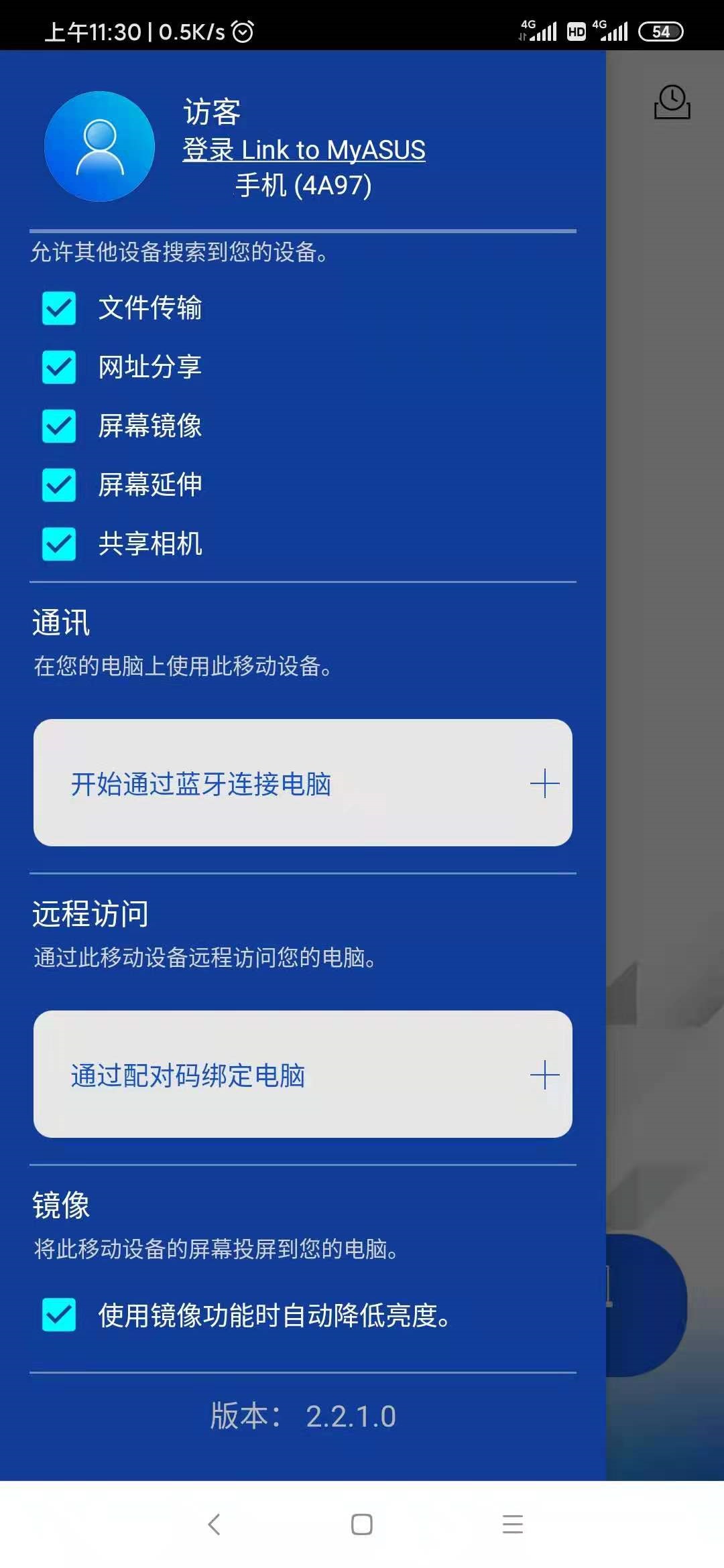
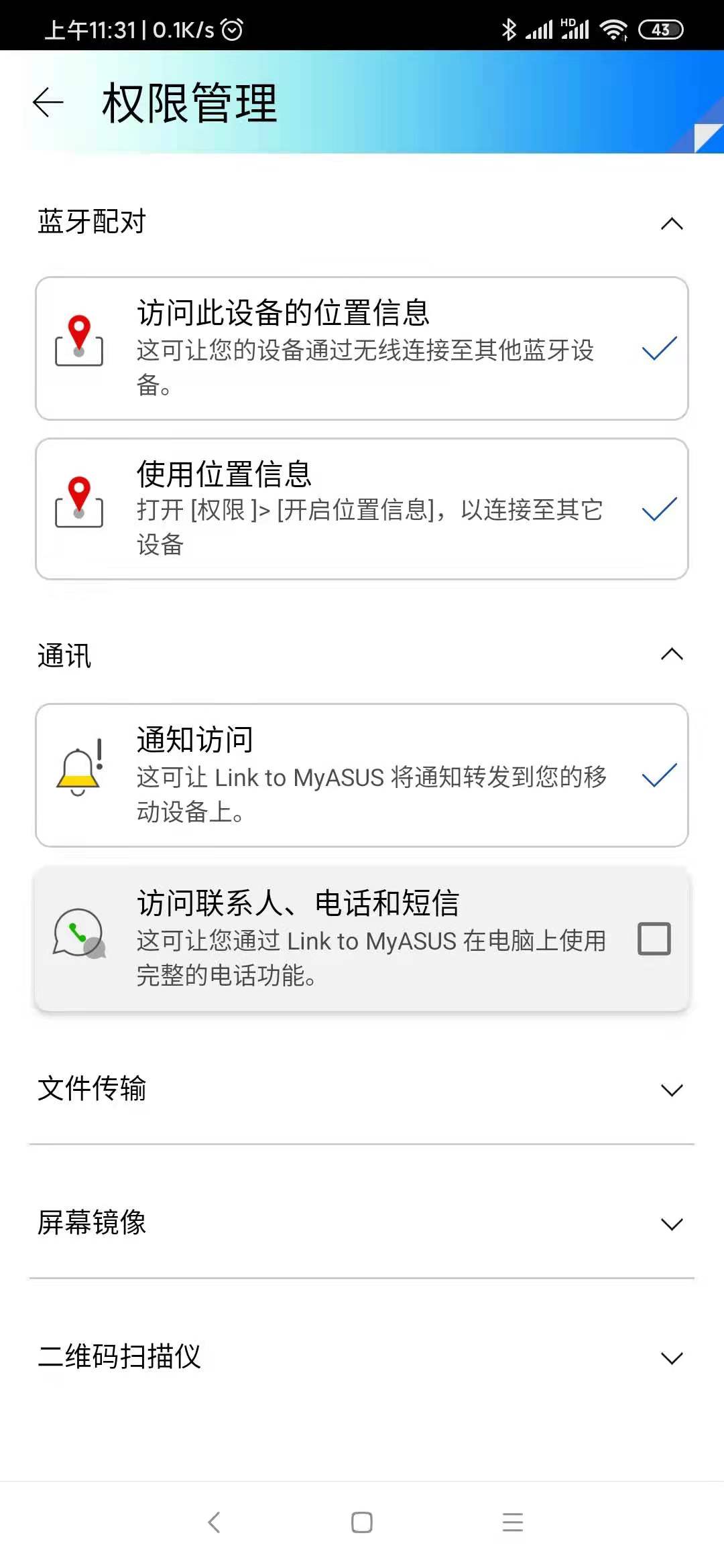
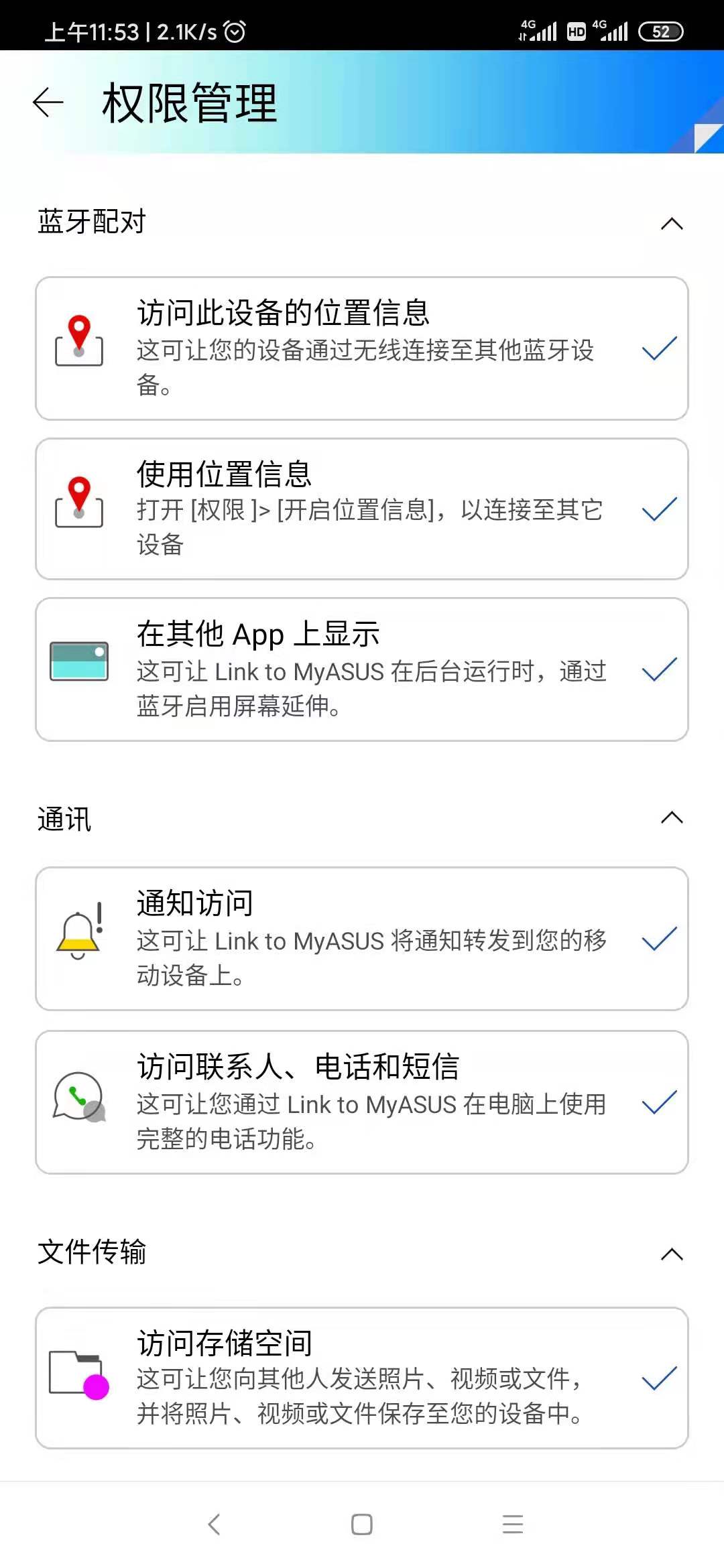
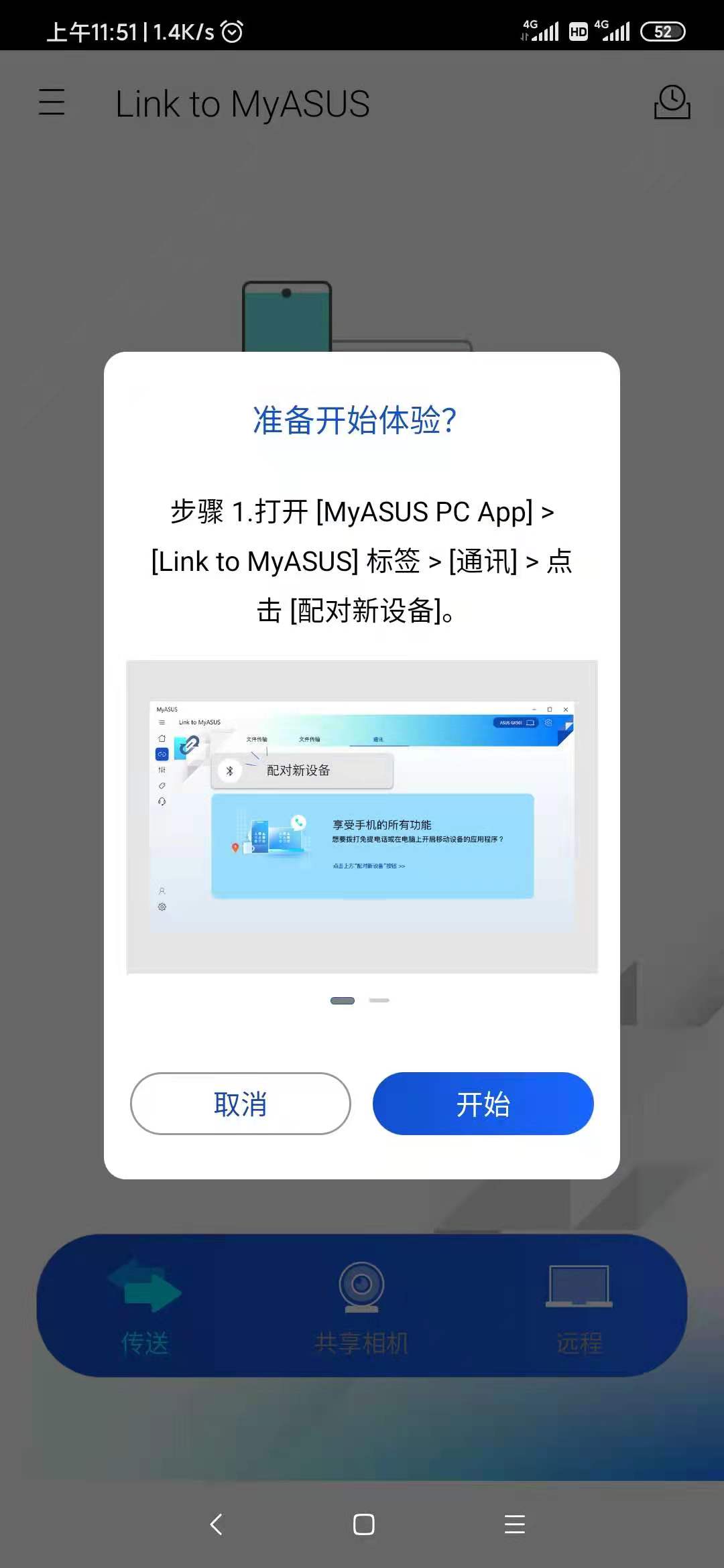
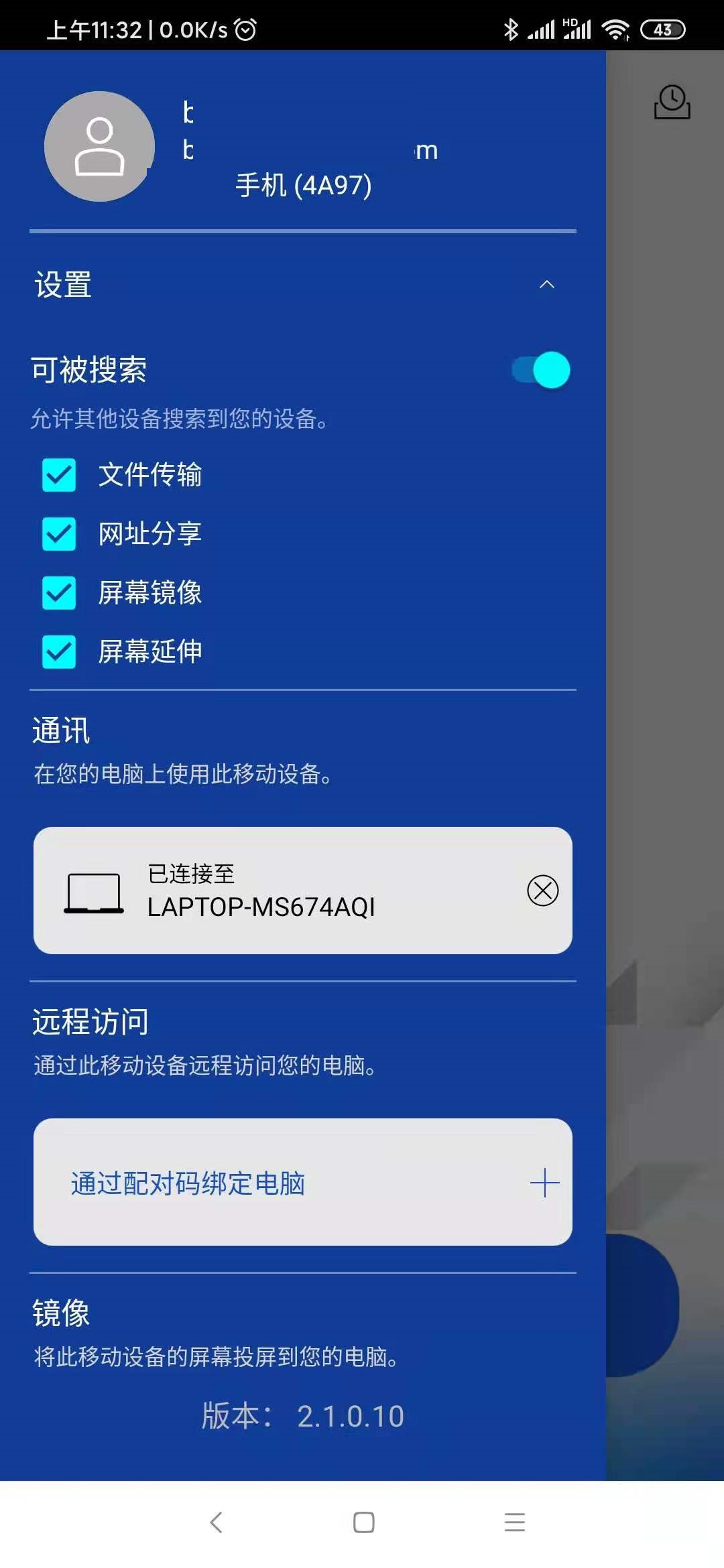
2.2 如您的移動設(shè)備是 iOS 系統(tǒng)
- 請開啟 Link to MyASUS 移動設(shè)備端應(yīng)用程序 [側(cè)邊選單] > 點擊 [通訊] 中的 [開始通過藍牙連接電腦]
- 若您尚未允許相關(guān)權(quán)限,Link to MyASUS 將會引導(dǎo)您至 [權(quán)限管理] 頁面,請允許 [必要權(quán)限] 中的 [藍牙配對] 權(quán)限。
- 如已允許 [藍牙配對] 的權(quán)限,請再次點擊 [開始通過藍牙連接電腦],供電腦搜尋到您的移動設(shè)備。
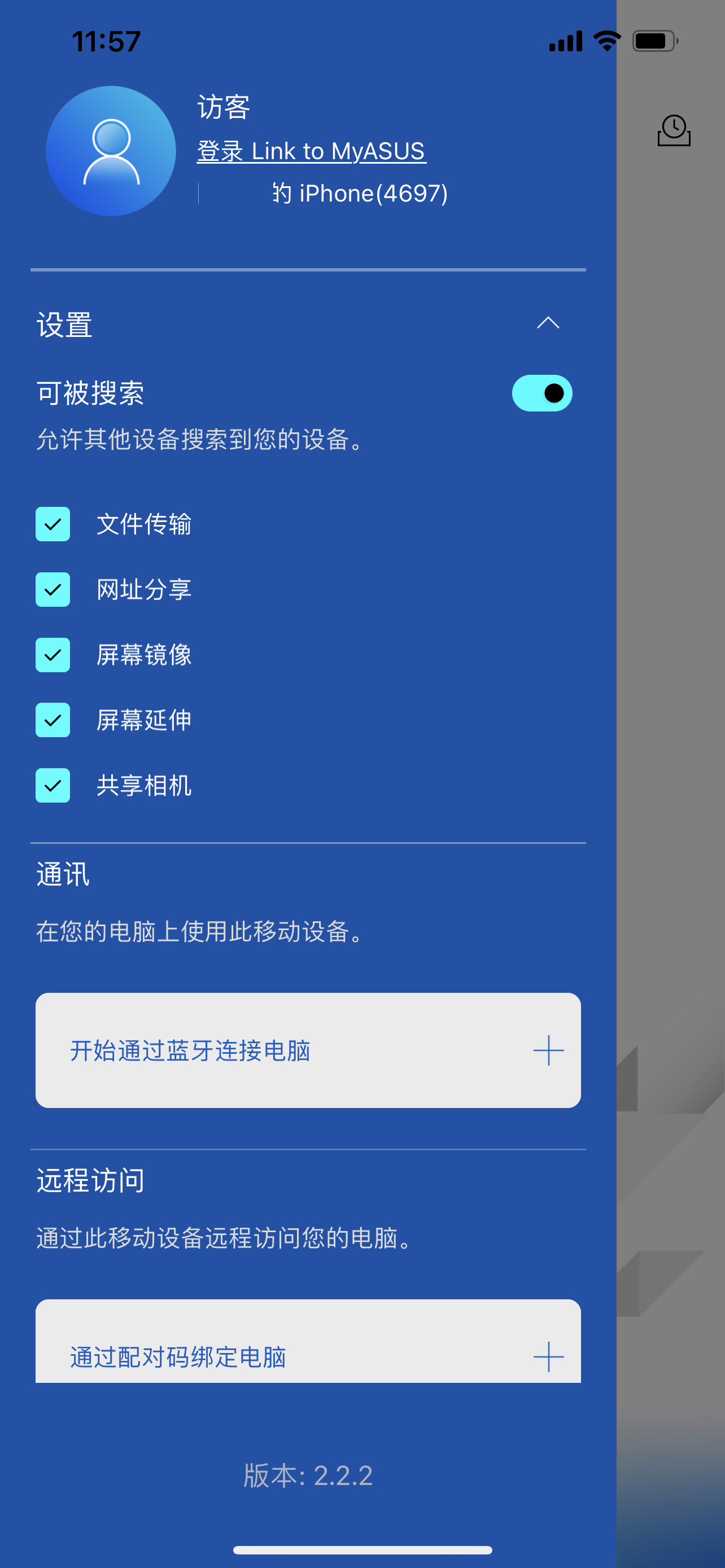
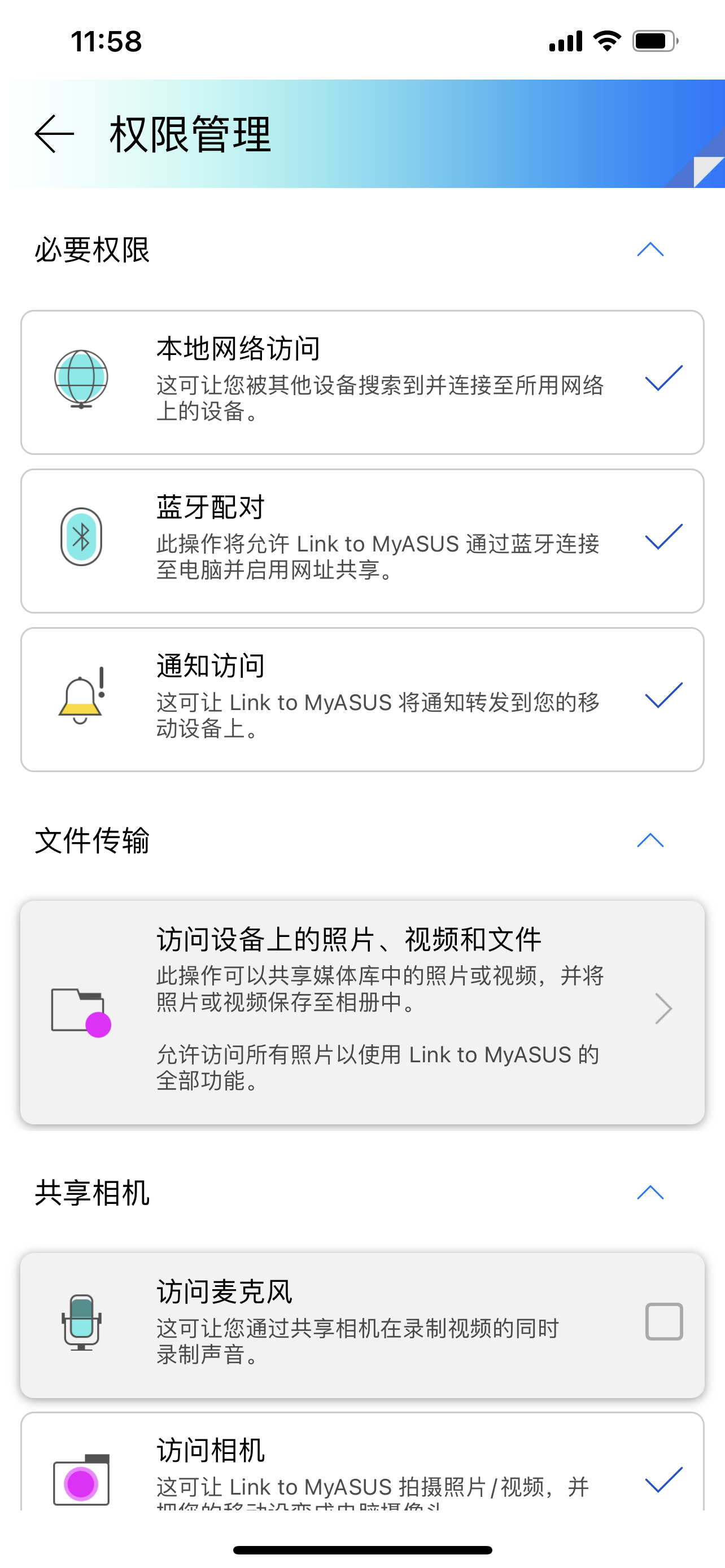
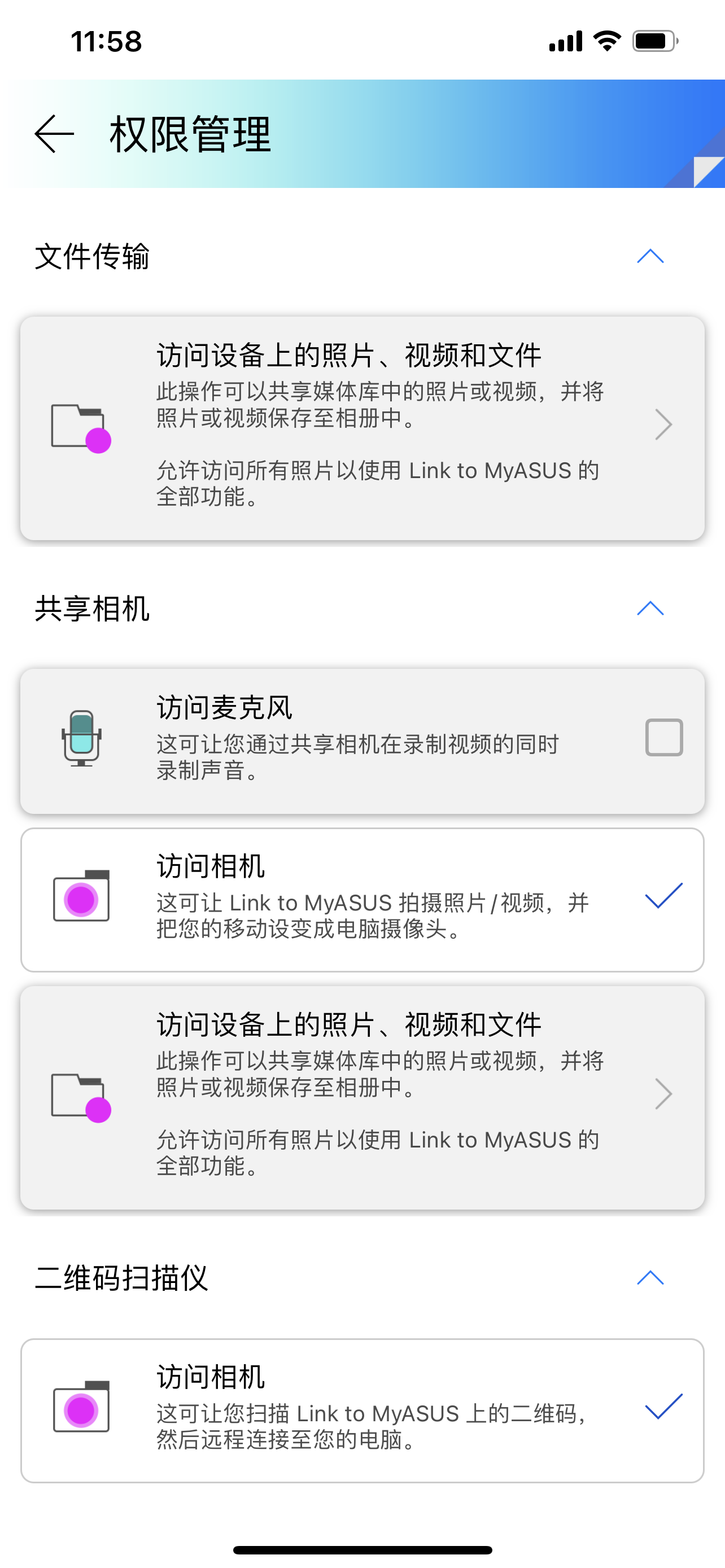
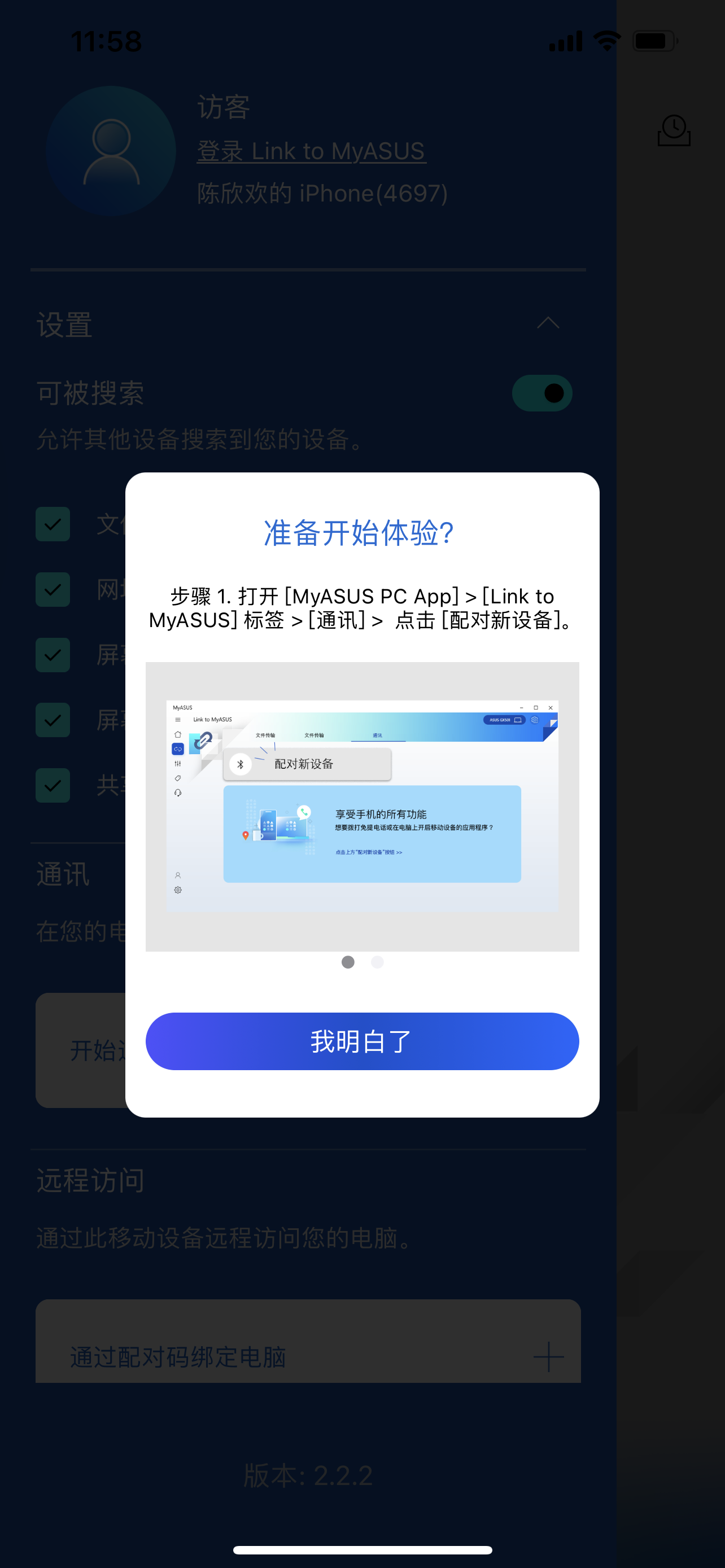
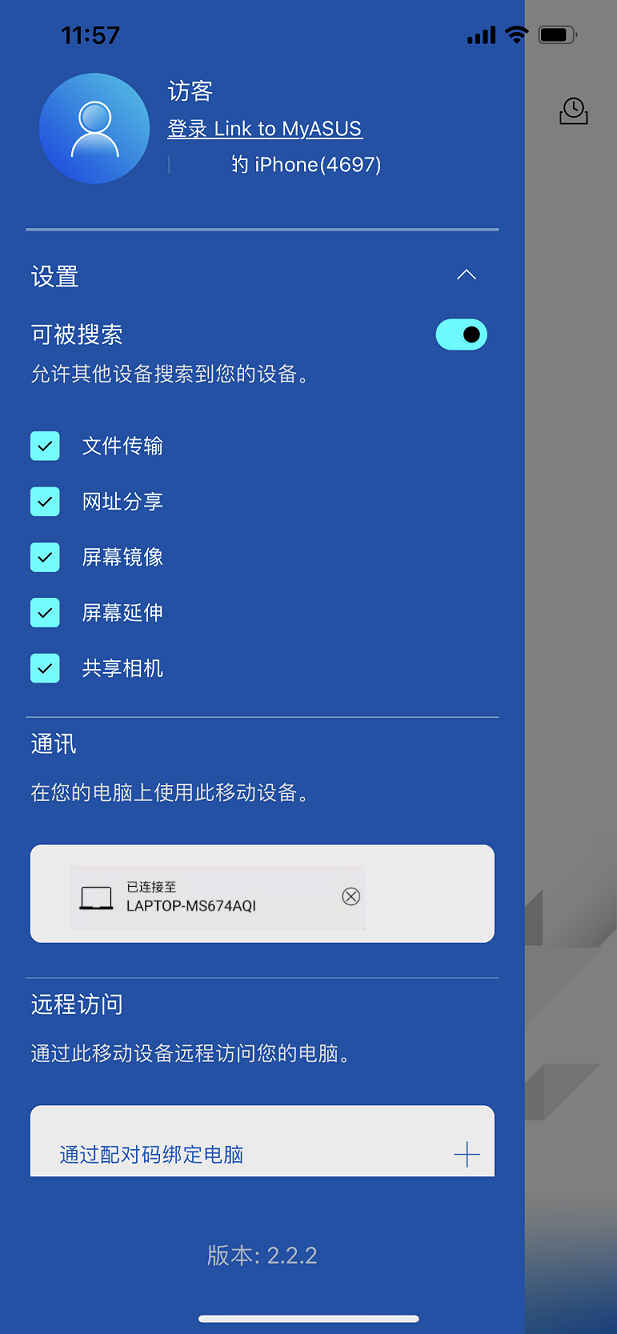
3. 曾經(jīng)成功建立藍牙配對,卻無法再次配對?請至電腦和手機端 Link to MyASUS 及系統(tǒng)頁面刪除對方的配對設(shè)備,完全解除配對后,再嘗試配對。步驟請參照下方:
3.1電腦端
-至 MyASUS 解除已連接設(shè)備:
開啟 [MyASUS] 電腦應(yīng)用程序 > [Link to MyASUS] > [通訊] 點擊頁面中已連接設(shè)備下拉選單,選擇目前已連接設(shè)備,并點擊 [解除] 按鈕。
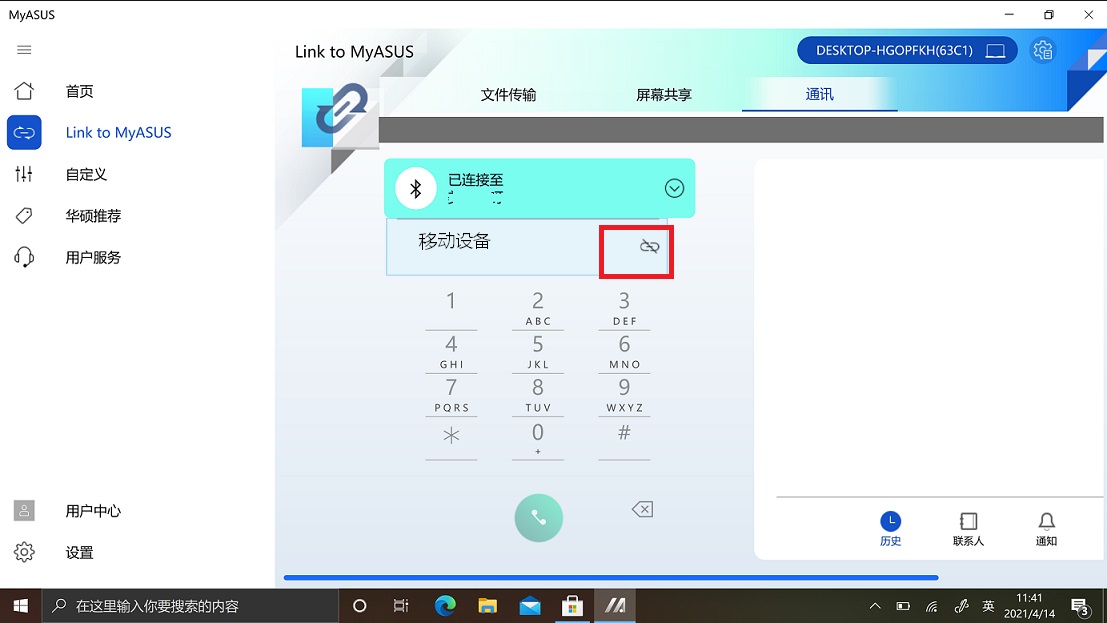
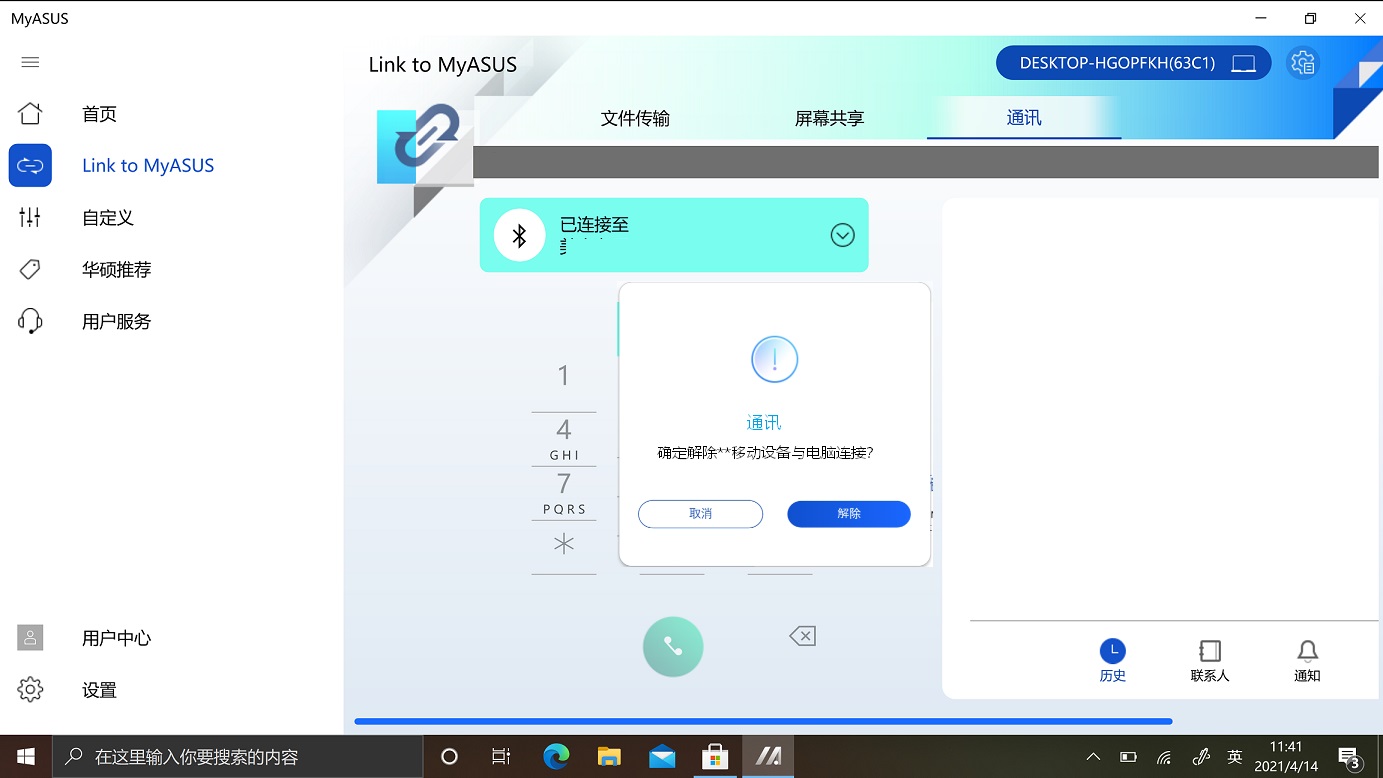
*若您的設(shè)備是 iOS 系統(tǒng),Link to MyASUS 通訊不支援“App”功能。
-至系統(tǒng)頁面解除配對設(shè)備:
點擊 [開始],然后選取 [設(shè)置] > [設(shè)備] > [藍牙和其他設(shè)備]。在 [藍牙] 中,選擇您連接時發(fā)生問題的設(shè)備,然后點選 [移除設(shè)備] > [是]。
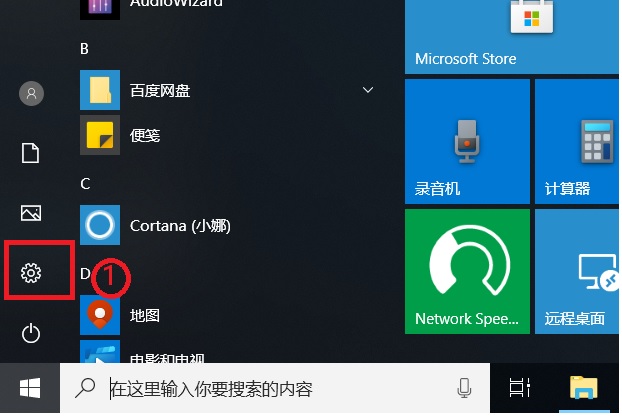
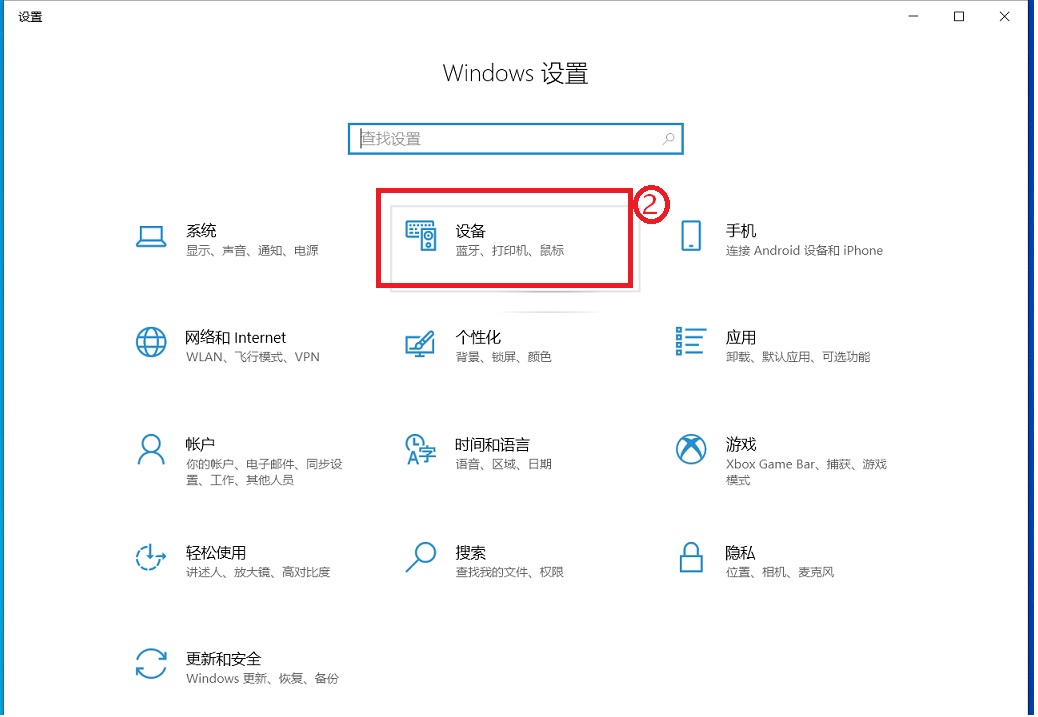
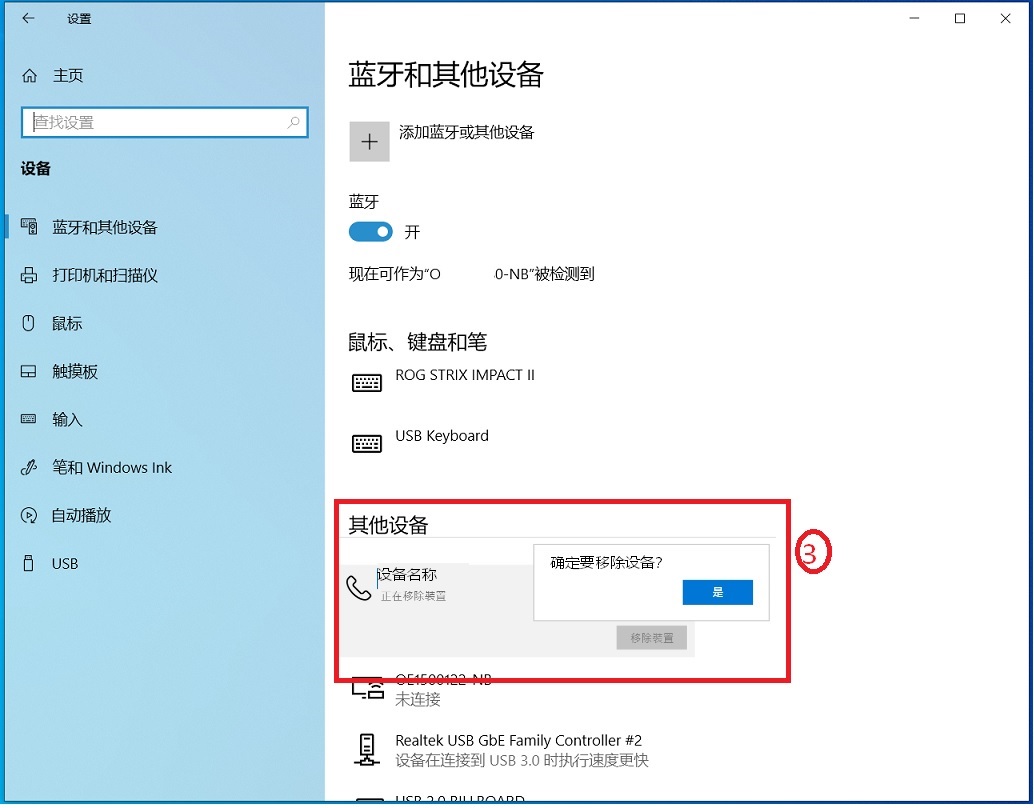
3.2 手機端
-至 Link to MyASUS 解除配對設(shè)備:
開啟 [Link to MyASUS] 手機應(yīng)用程序 > 開啟 [側(cè)邊選單] > 至 [通訊] 點擊目前連接設(shè)備 > 點擊 [解除配對] 按鈕。
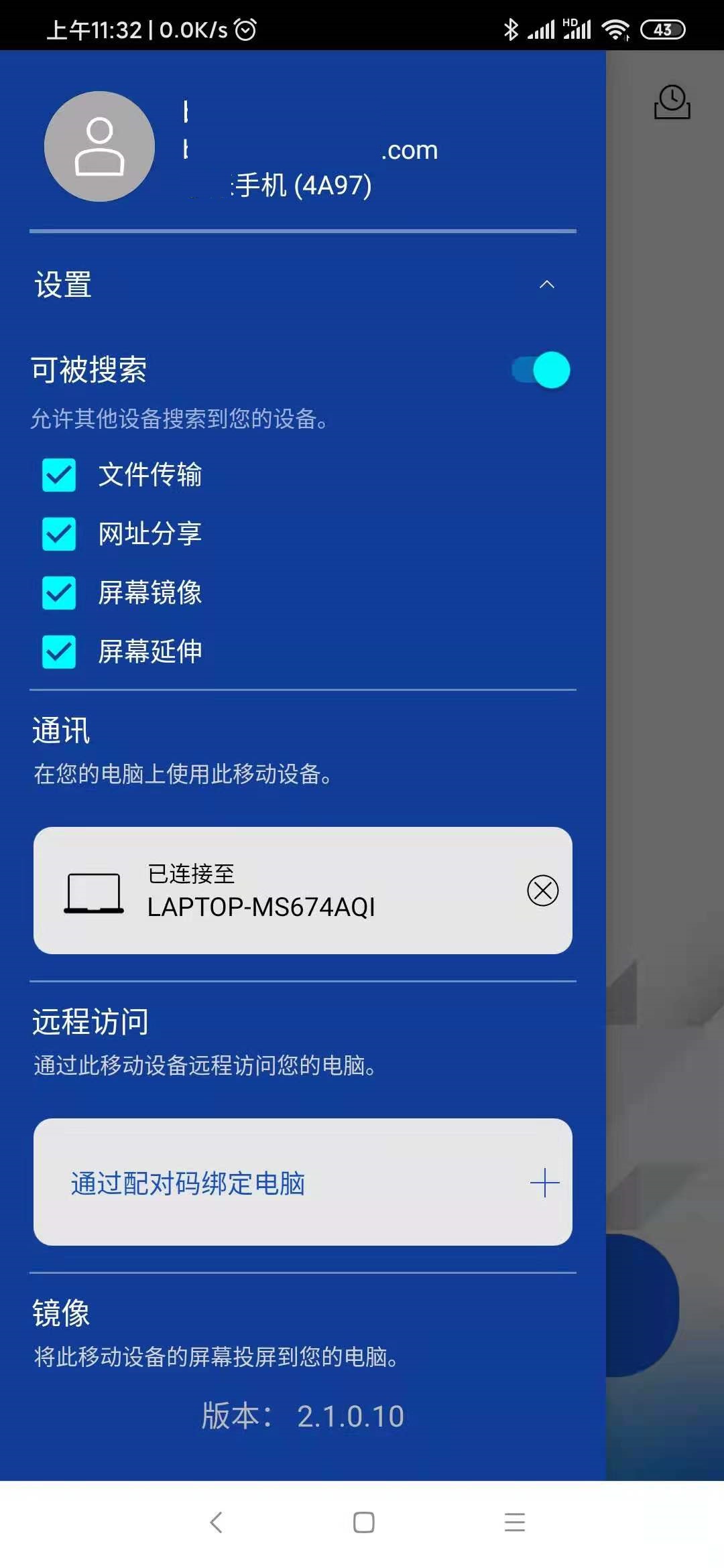
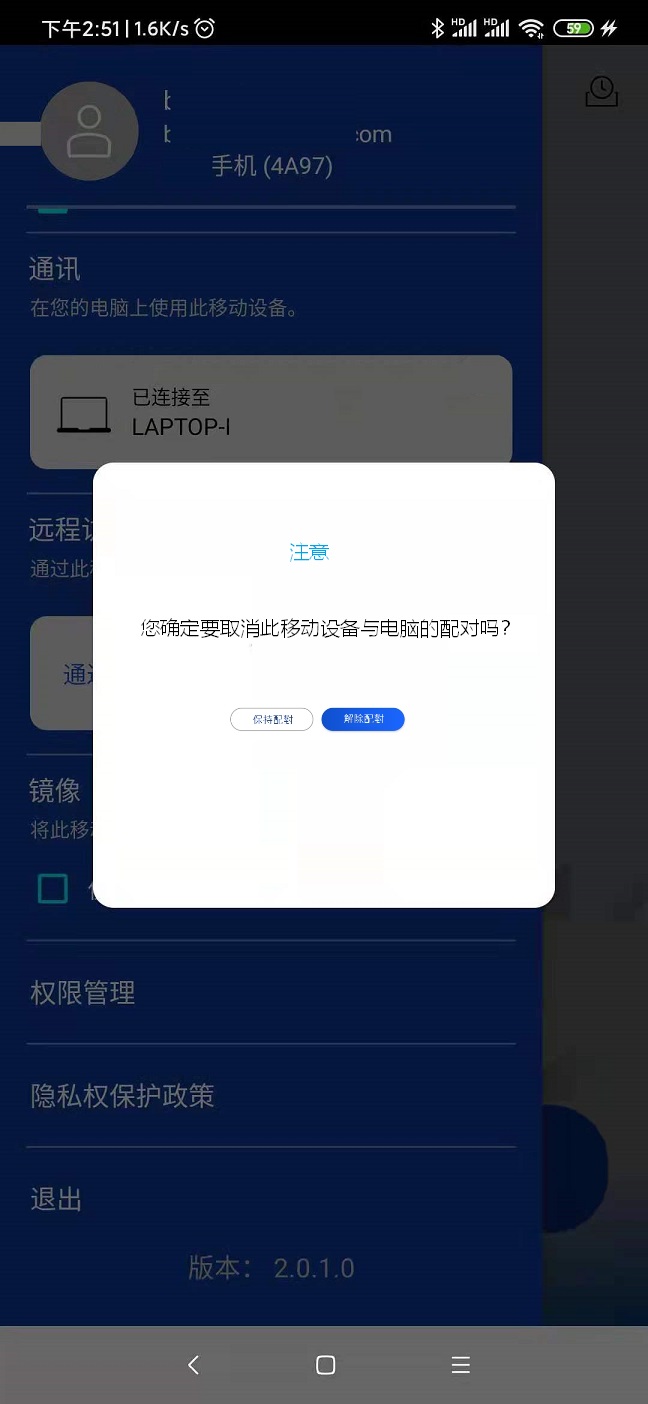
-至系統(tǒng)頁面解除配對設(shè)備:
在移動設(shè)備端的系統(tǒng)藍牙配對頁面,點選 [配對的電腦] > 點選 [取消配對]。
4.完全移除設(shè)備后,請重新配對。確認電腦與移動設(shè)備端的都無該配對對方設(shè)備,即表示完整移除藍牙配對。請再依照 Link to MyASUS 步驟嘗試配對設(shè)備。